아이폰 무료 동영상 편집 어플 추천 초간단 사용 방법까지
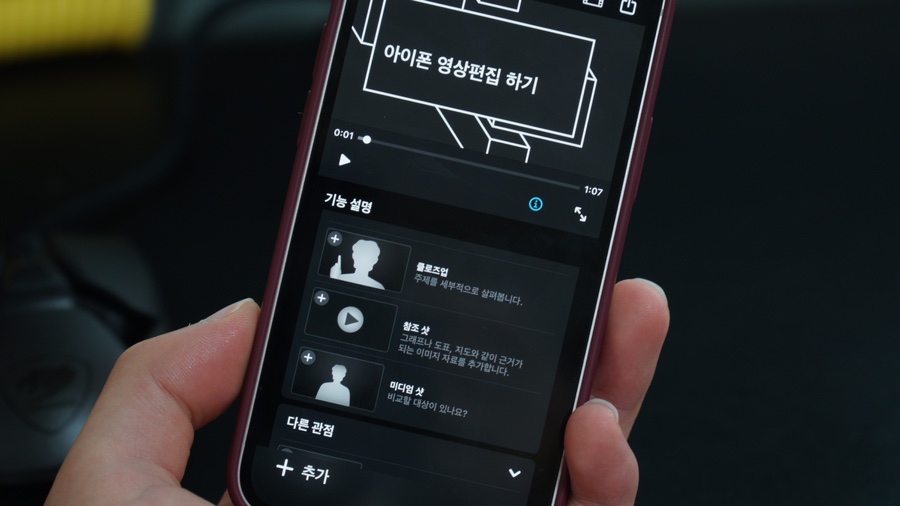
안녕하세요. 테크 인플루언서 아이티제이 입니다. 오늘은 아이폰 무료 동영상 편집 어플을 추천드려보려고 합니다. 다양한 앱들이 존재하지만 제대로 사용하기 위해 대부분 유료인 점과 워터마크가 붙어 있어 유튜브에 올리거나 상업용으로 사용하기 어렵죠.
알려드리는 앱은 무료로 사용이 가능하고 워터마크도 없는 편집 앱입니다. 그뿐만 아니라 대략적인 스토리 구성을 짜주는 탬플릿도 제공하면서 쉽게 영상 만들 수 있는 환경을 제공하고 있으니 관심 있으신 분들은 필독하시기 바랍니다.

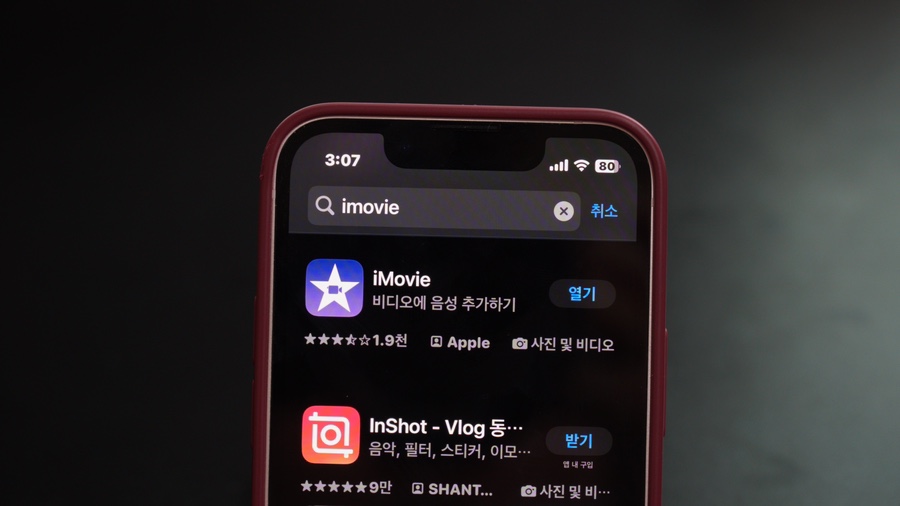
앱 이름은 "IMovie"입니다. 아이폰뿐만 아니라 맥, 아이패드에서도 무료로 사용이 가능한 앱이기 때문에 여러 기기에서도 부담 없이 사용이 가능합니다.
먼저 설치를 진행해 주세요.
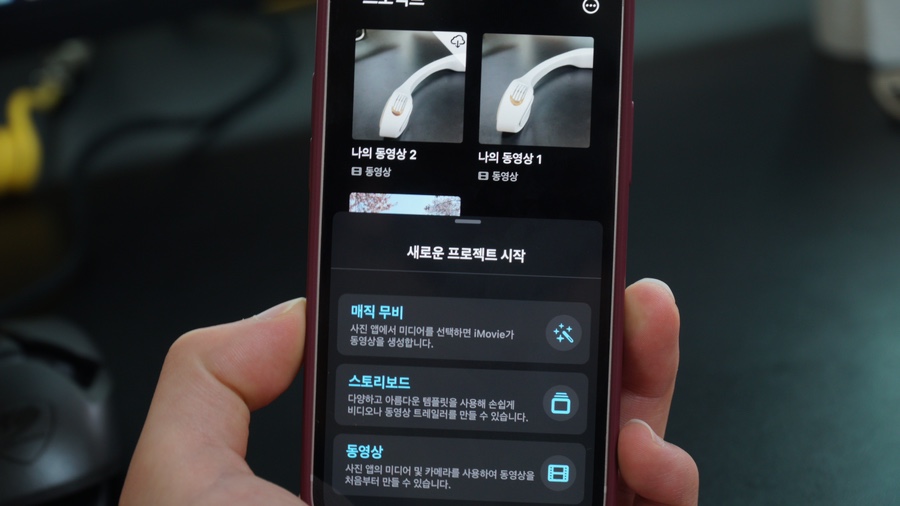
설치를 마치고 앱을 실행하게 되면 프로젝트를 생성해야 합니다.
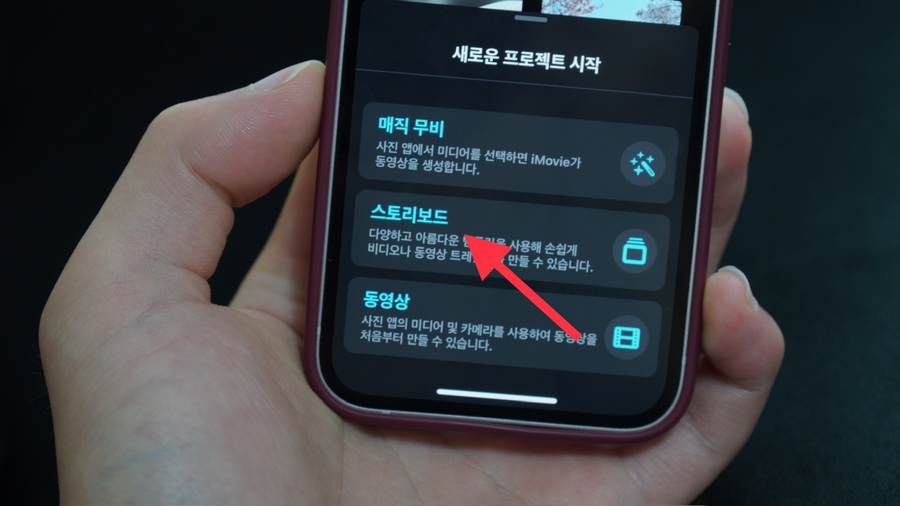
일반적인 컷편집 간단한 효과는 하단에 동영상 기능에서도 가능하지만 영상 스토리를 위한 가이드에 맞춰 편집을 진행 위주로 설명드리기 때문에 "스토리보드"를 선택해 주세요.
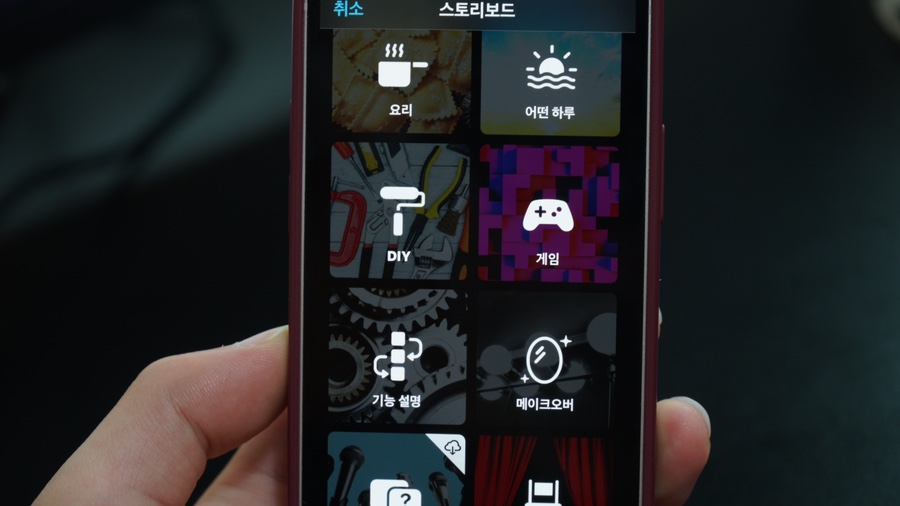
스토리보드를 선택하셨다면 여러분이 만드실 영상이 어떤 장르인지 선택해 주세요. 장르마다 세부적인 가이드가 다르니 만약 없다면 비슷한 장르를 골라주세요.
예시로 필자는 기능 설명을 선택했습니다.
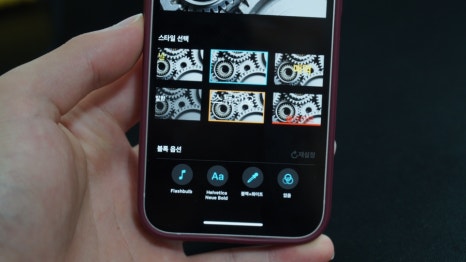
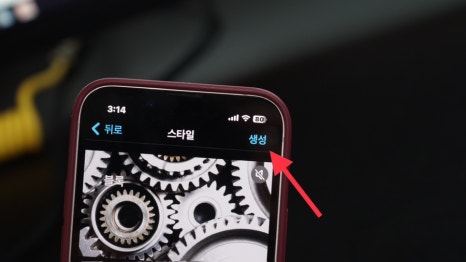
그다음 영상 스타일을 선택하시면 됩니다. 한 번씩 눌러보시고 괜찮은 스타일을 고르고 생성 버튼을 눌러주세요.
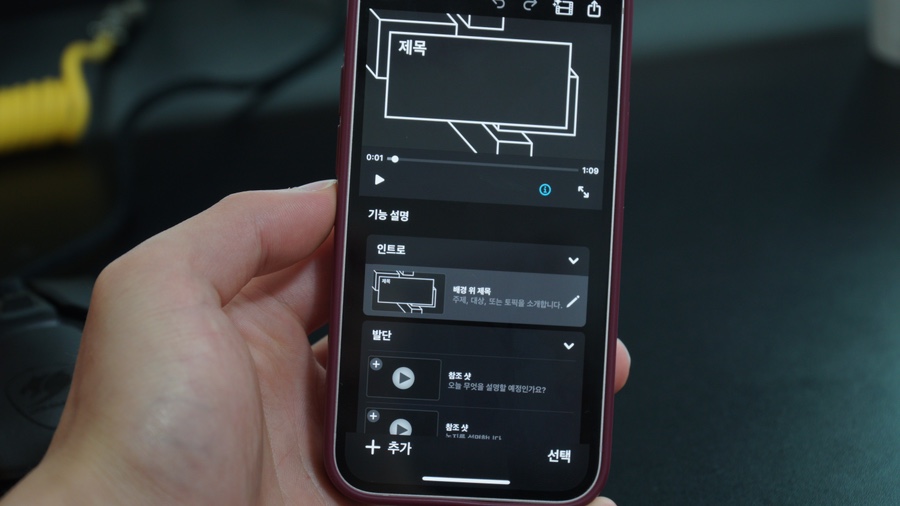
이렇게 영상 편집을 위한 가이드라인이 만들어졌습니다.
UI가 직관적으로 상당히 간편한데요. 상단에는 편집한 영상 미리 보기 기능이며 하단에는 아래 내용에서 다루도록 하겠습니다.
편집하기
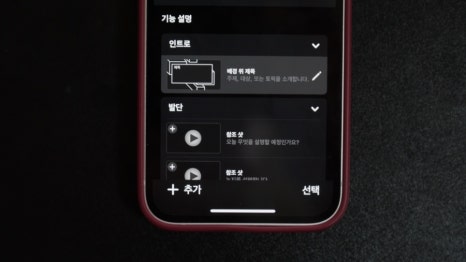
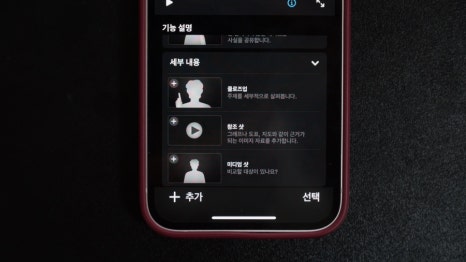
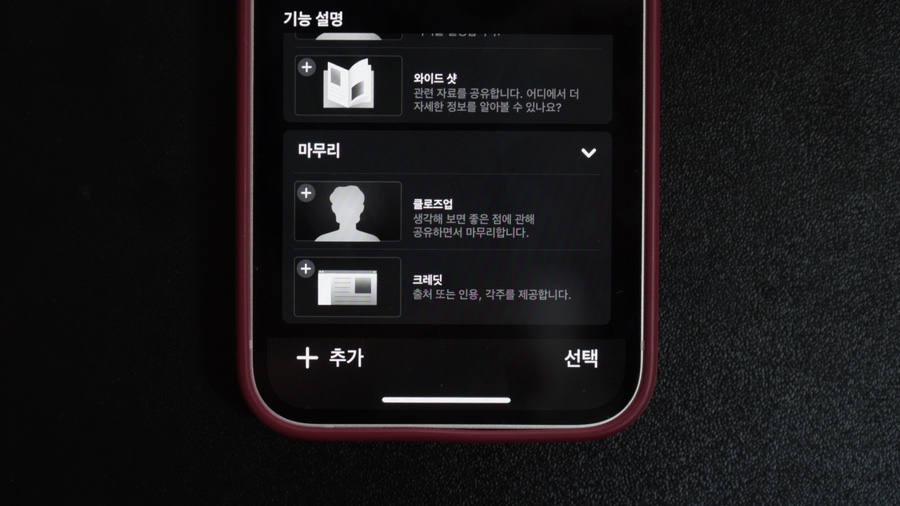
하단의 가이드라인을 살펴보면 인트로, 발단, 세부 내용, 마무리까지 세부적으로 나눠져 있습니다. 해당 카테고리 형태로 나눠져 있어 보기 보다 쉽게 확인할 수 있다는 점이 편집 초보 분들에게는 상당히 도움 되는 부분이죠.
카테고리마다 영상마다 추가해야 할 부분이 세부적으로 나눠져 있으니 그대로 맞춰 진행하면 되겠죠.
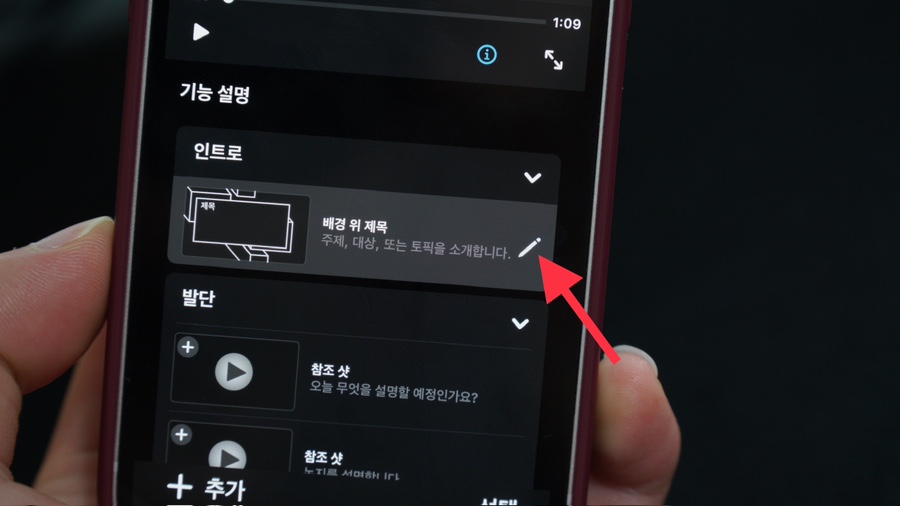
먼저 영상에 가장 중요한 인트로 편집을 진행해 보도록 할게요. 영상란 텍스트 기입하는 방법부터 알아보도록 하겠습니다.
인트로 오른쪽 옆에 "연필" 아이콘을 눌러주세요. 편집 버튼입니다.
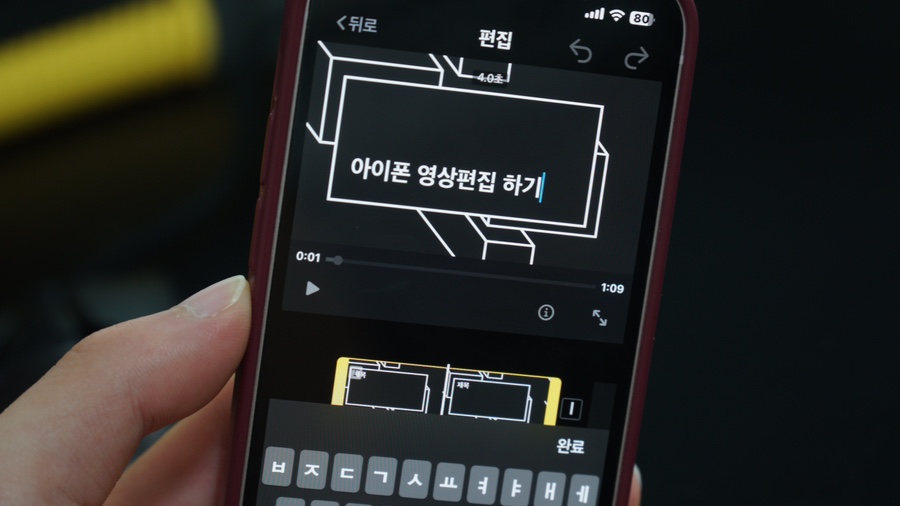
그리고 해당란에 자신이 원하는 텍스트를 기입하시고 완료를 눌러주세요. 그리고 어떻게 재생되는지 한번 살펴보고 위치가 마음에 들지 않으면 띄어쓰기를 이용하여 조정해 줍니다.
상당히 간단하죠.
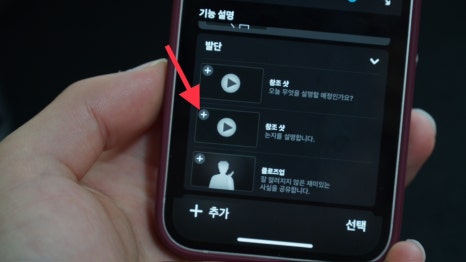
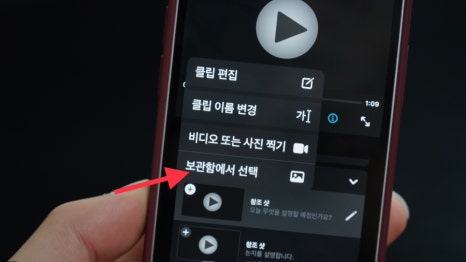
영상 넣는 방법은 비어있는 박스를 눌러보시면 기능창이 뜰 텐데요. 바로 위에 보이는 "보관함에서 선택"을 눌러줍니다.
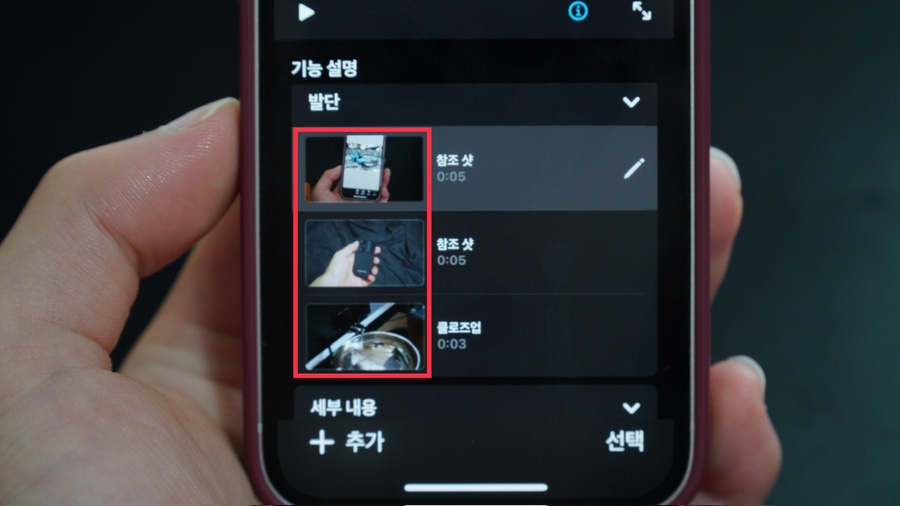
이렇게 추가하고 싶은 영상 및 사진을 첨부해 주시면 나중에 편집하실 때 조금 더 편하게 진행하실 수 있을 거예요. 약간의 꿀팁이니 참고만 하시기 바랍니다.
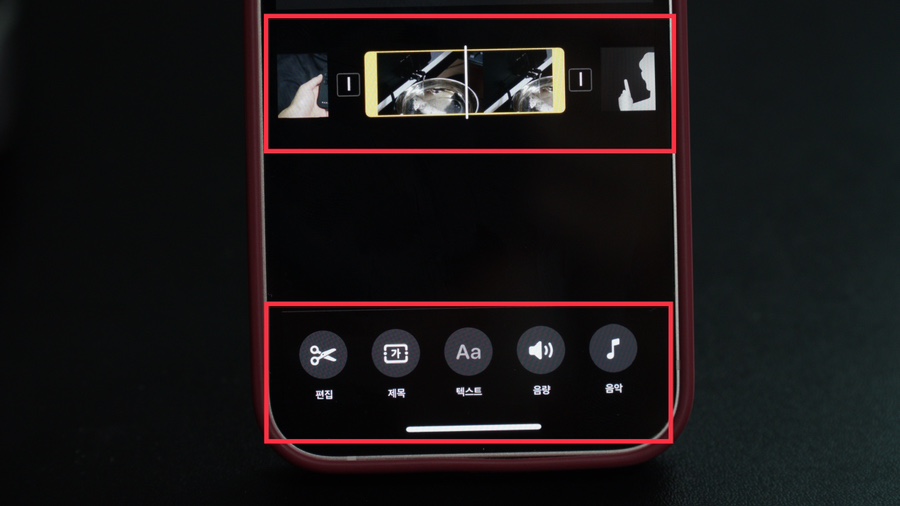
동일하게 연필 아이콘을 눌러주시면 해당 영상에서 사용할 수 있는 기능이 하단에서 확인할 수 있는데요. 어렵지 않습니다. 일일이 하나 보여드려서 설명이 복잡해지는 것보다 모두 눌러서 한번 사용해 보세요.
눌러만 보더라도 어떤 기능인지 어떻게 사용하는지 바로 감이 오실 겁니다. 모든 영상들은 이 기능들을 통해 컷편집 또는 음악 추가와 영상 속도 조절 등 진행할 수 있으니 꼼꼼히 편집을 진행하시기 바랍니다.
편집 영상 저장하기
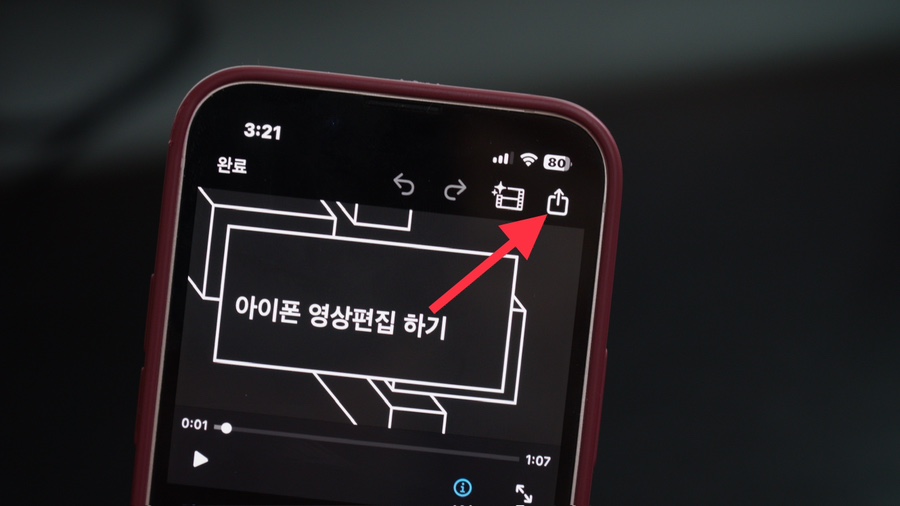
편집이 끝났다면 영상 추출을 해야겠죠. 이전에 진행해야 할 게 있으니 오른쪽 상단에 내보내기 아이콘을 눌러줍니다.
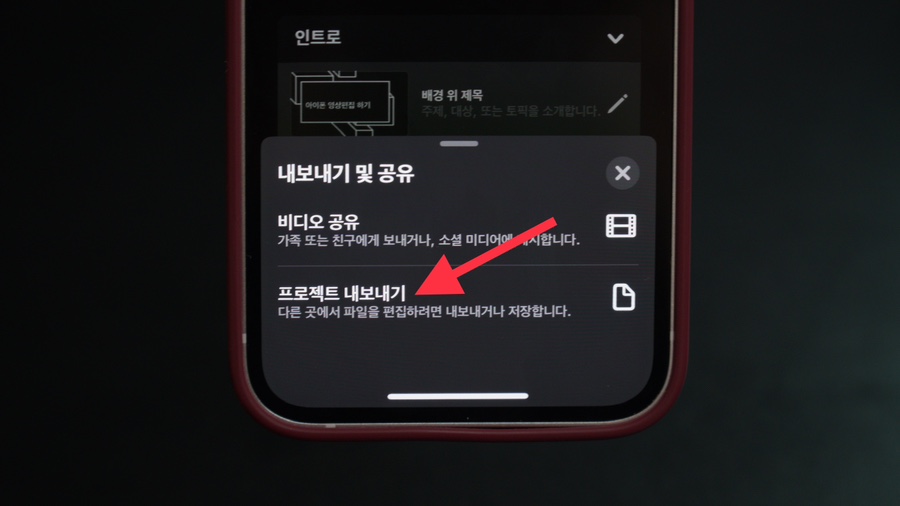
나중에 다시 편집해야 할 수 있으니 해당 프로젝트를 별도로 저장하시기 바랍니다. 백업 같은 기능이니 꼭 해주시는 걸 추천드려요.
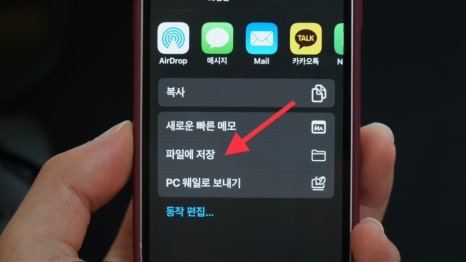
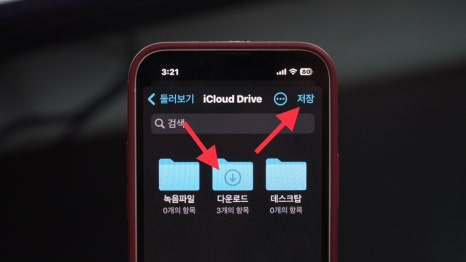
이후 "파일에 저장 → 경로 선택 → 저장" 순서대로 진행하시면 됩니다.
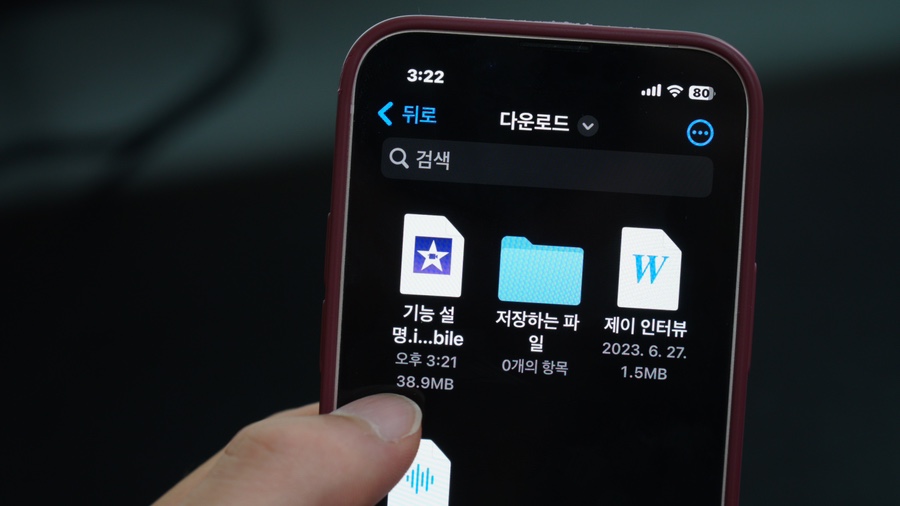
저장이 끝났다면 파일 앱에 들어가서 내가 지정했던 경로에 프로젝트가 저장되었는지 다시 한번 확인하고 제대로 열리는지 2차 확인까지 진행해 주세요.
확인 안 하고 오류로 열리지 않는 경우도 있을 수 있으니 제대로 열리는지 그대로 편집을 진행할 수 있는지 살펴보세요. 추가 확인은 나중에 영상이 문제가 있을 때 수정해야 할 수 있으니 꼭 프로젝트는 별도로 저장해 주시는 것이 좋습니다.
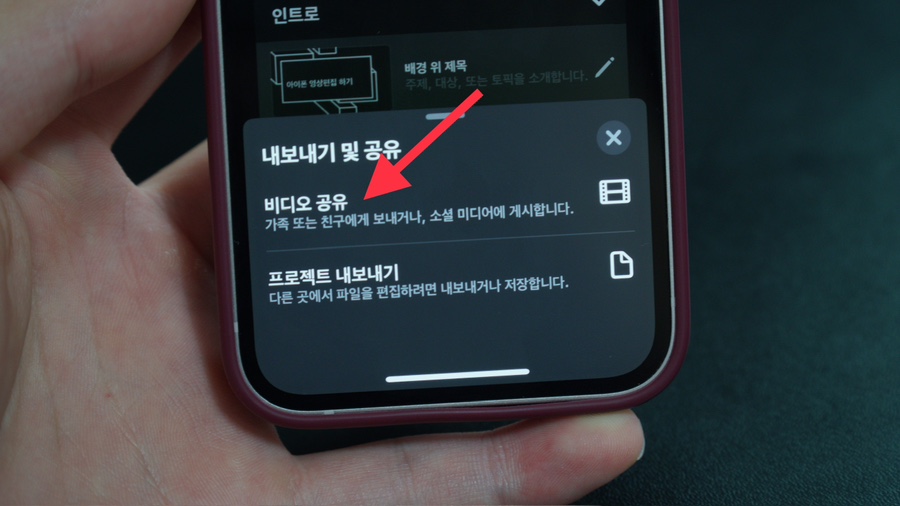
이제 영상을 내 핸드폰에 추출해야겠죠. 다시 돌아와서 내보내기에서 "비디오 공유"를 선택해 주세요.
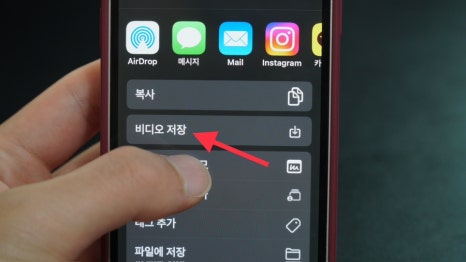
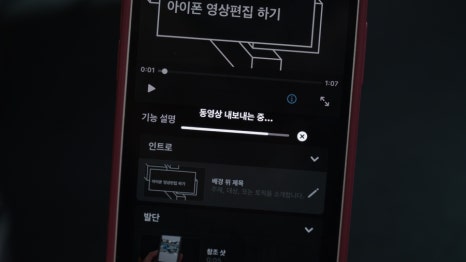
다음 비디오 저장을 눌러주시게 되면 내 핸드폰에 동영상이 추출되는 과정이 있는데 영상 길이의 따라 다소 시간이 걸릴 수 있으니 완료될 때까지 기다려주시기 바랍니다.
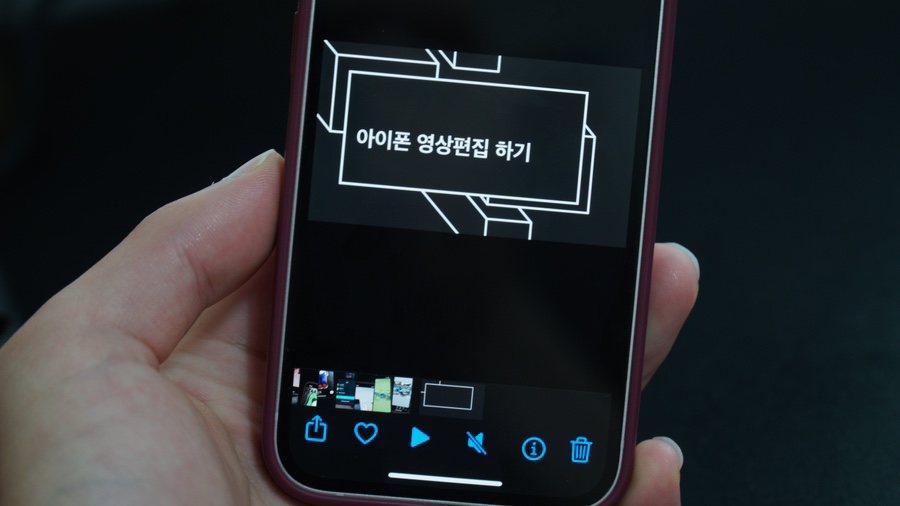
완료가 되었다면 갤러리에 들어가서 내 영상이 제대로 재생이 되는지 편집이 잘못된 부분이 없는지 확인하시면 됩니다.
모든 과정은 여기가 끝입니다.
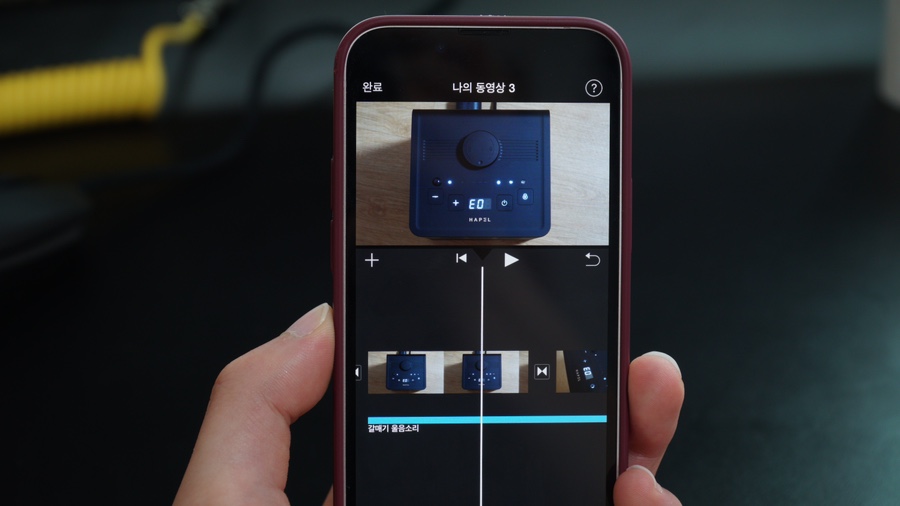
이렇게 아이폰 무료 영상 편집 어플 추천 및 초간단 사용 방법을 알려드려봤습니다. 세부적인 효과나 원하는 그림대로 편집하기에는 부족할 수 있지만 일반적인 컷편집이나 가이드를 통해 영상 만드는 흐름을 배우면서 제작하다 보면 조금 더 효과가 많은 앱을 사용할 때는 어려움 없이 사용하실 수 있을 겁니다.
필자도 해당 앱을 유용하게 사용하고 있는 만큼 여러분들에게 소개해 드리고 싶었네요. 이번 포스팅은 여기까지이며 다음에도 유익한 정보로 다시 찾아뵙도록 하겠습니다. 감사합니다.